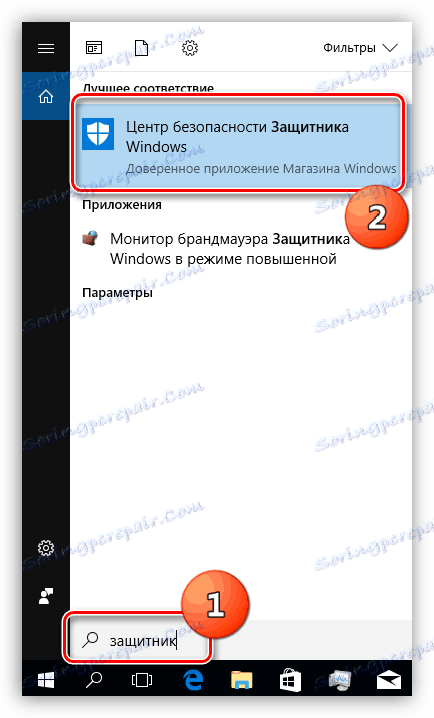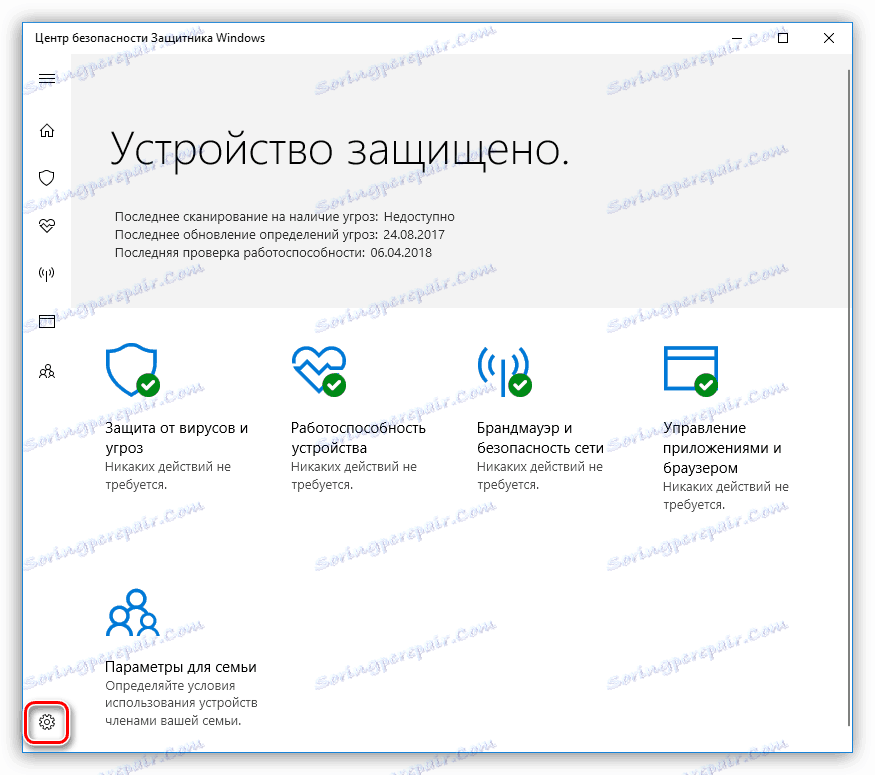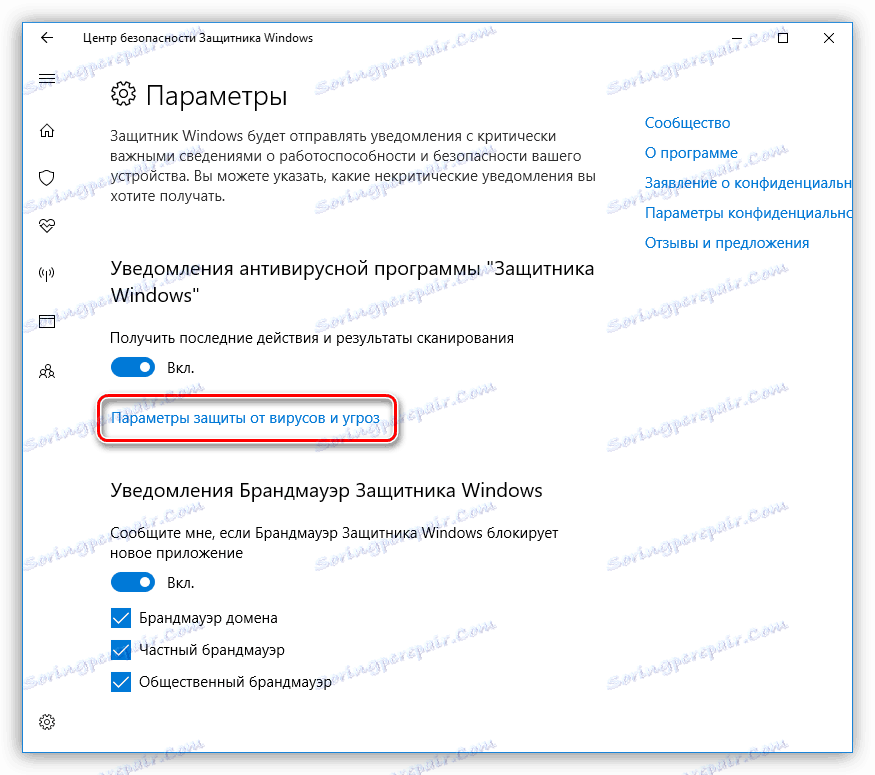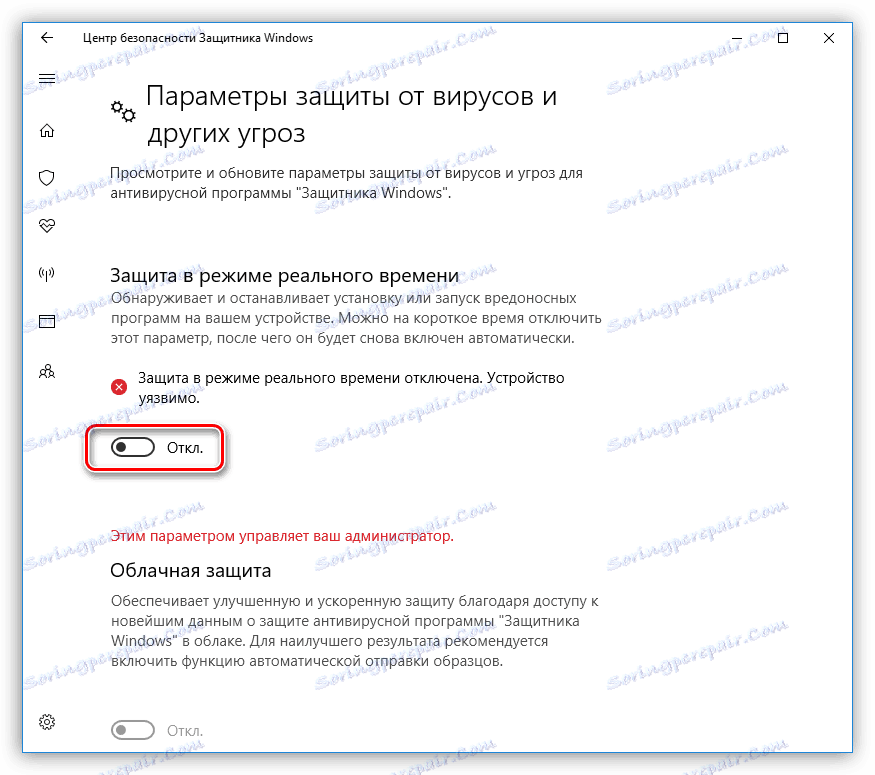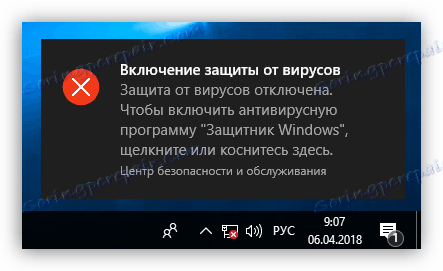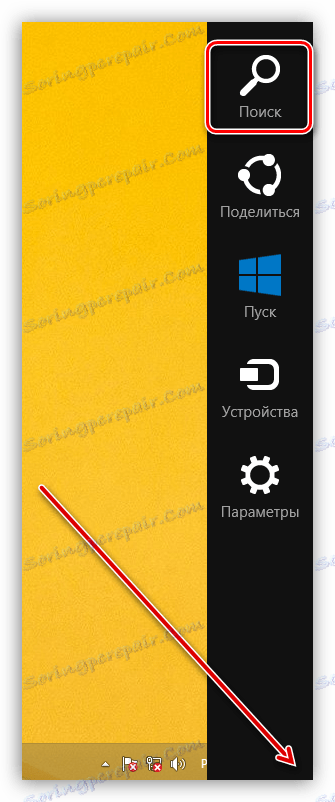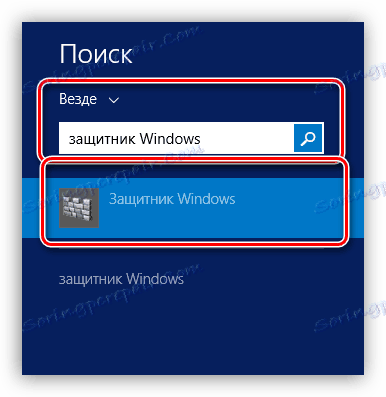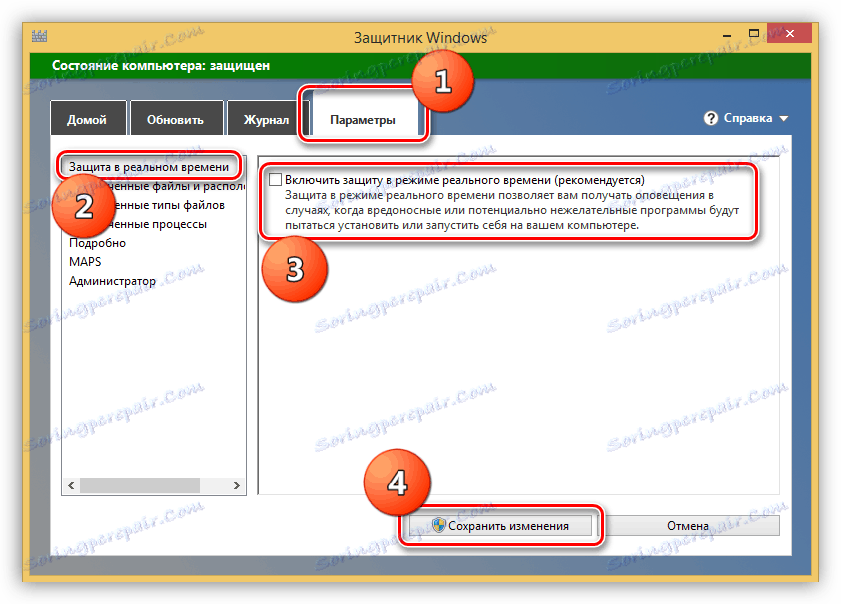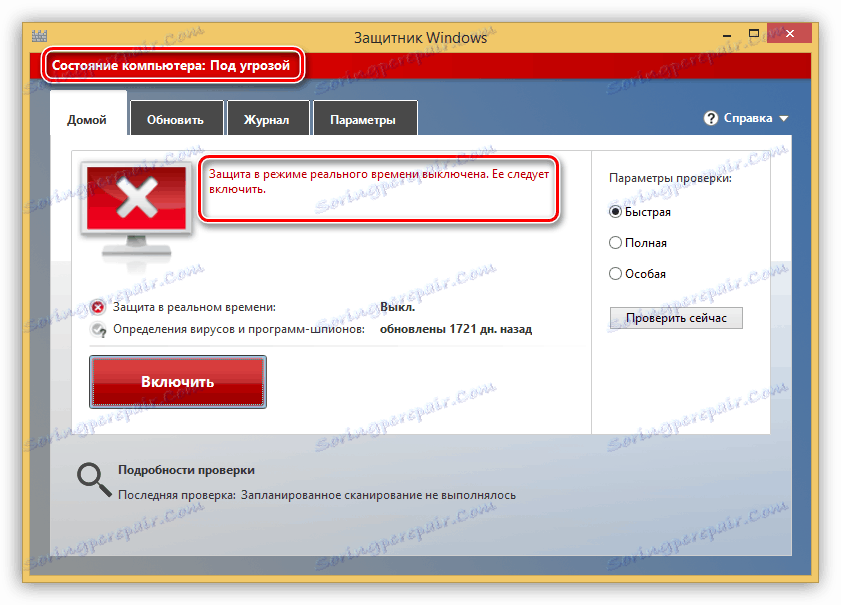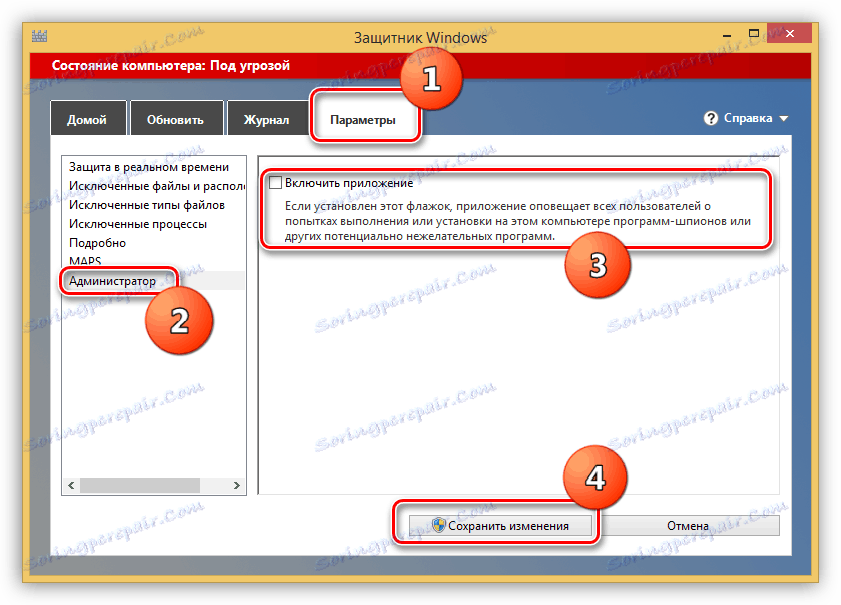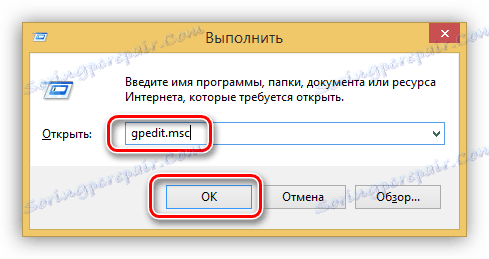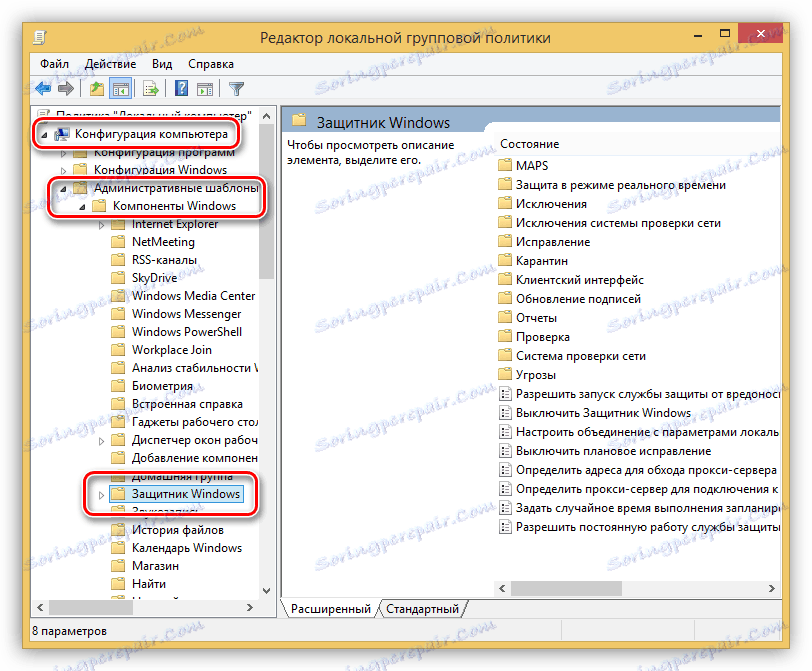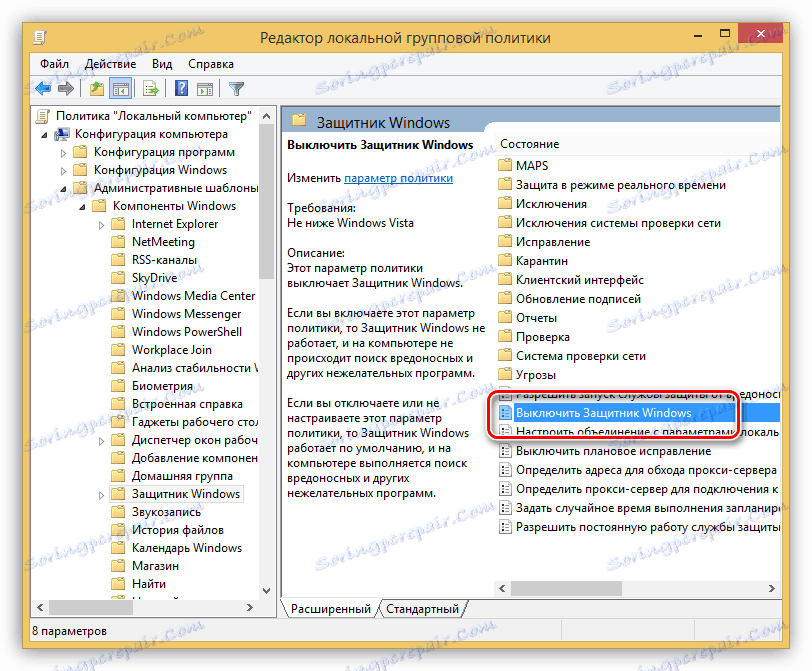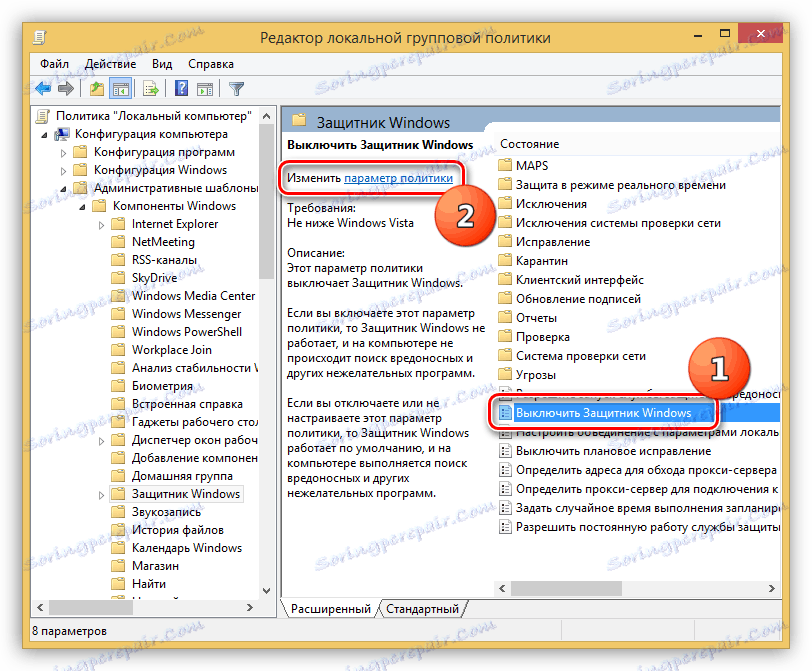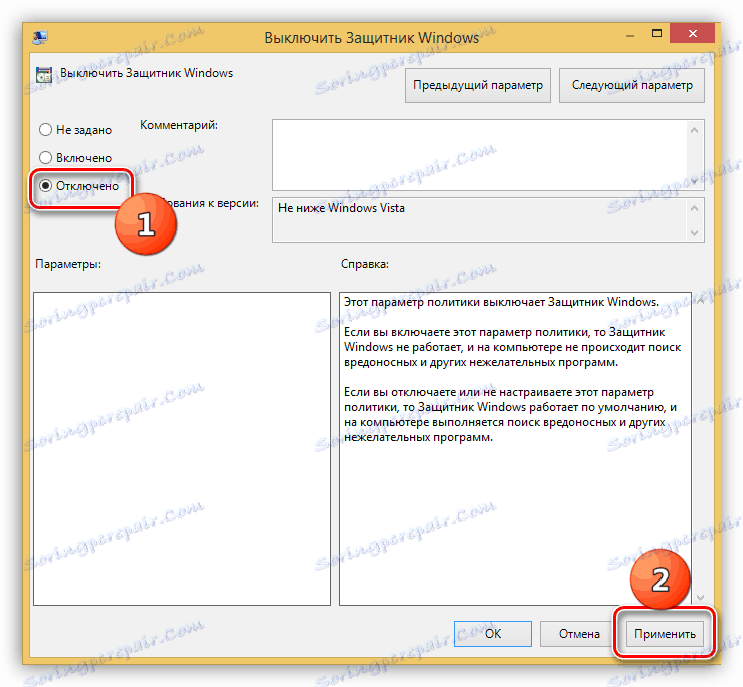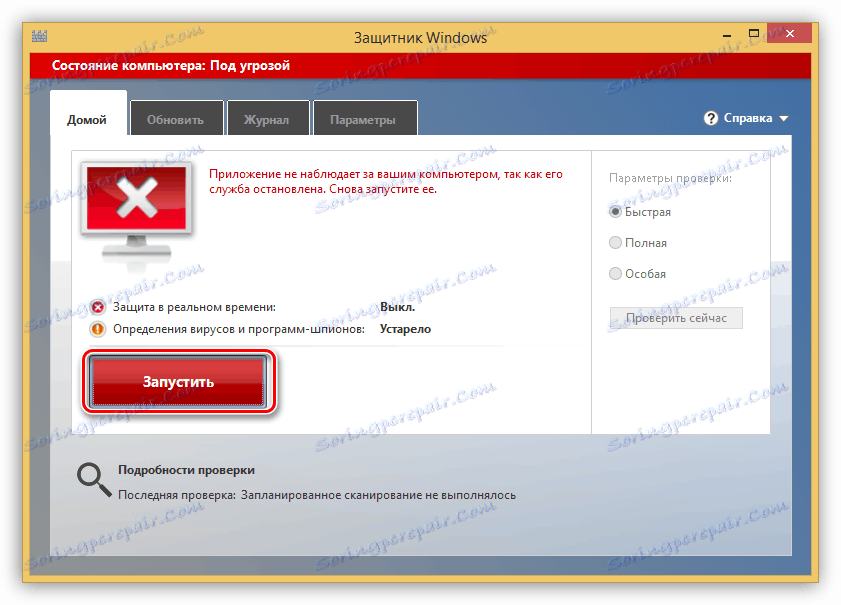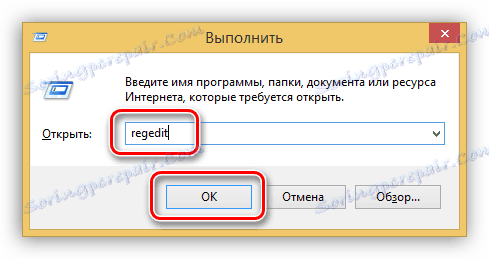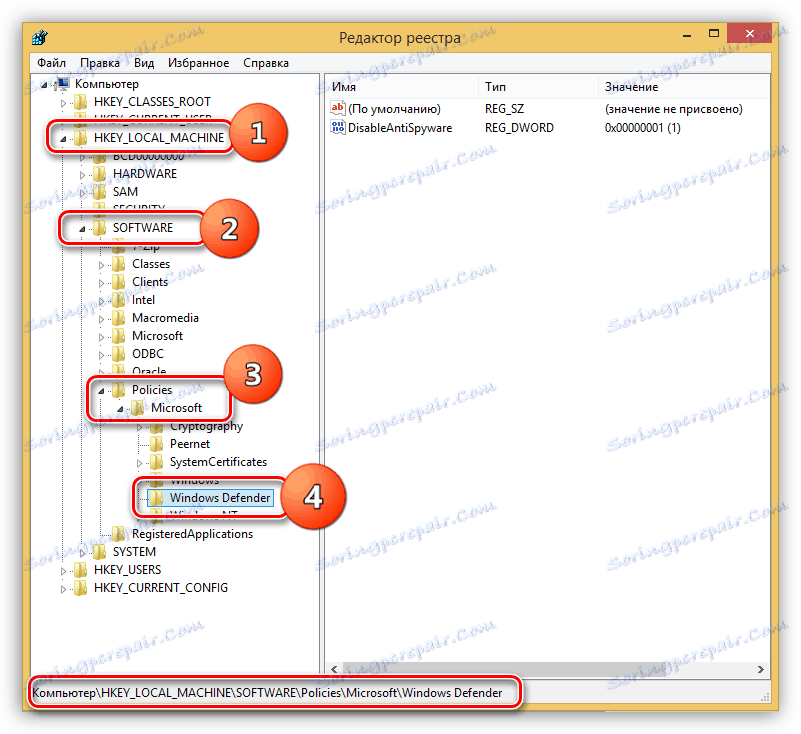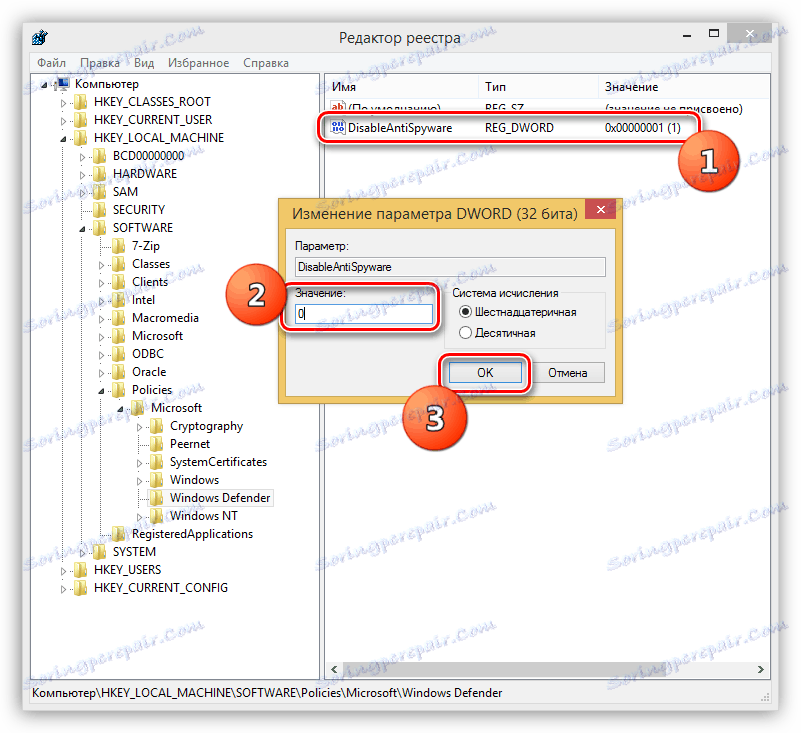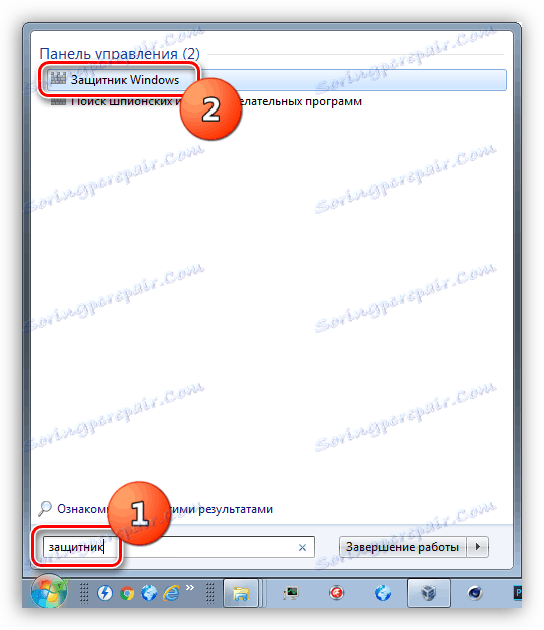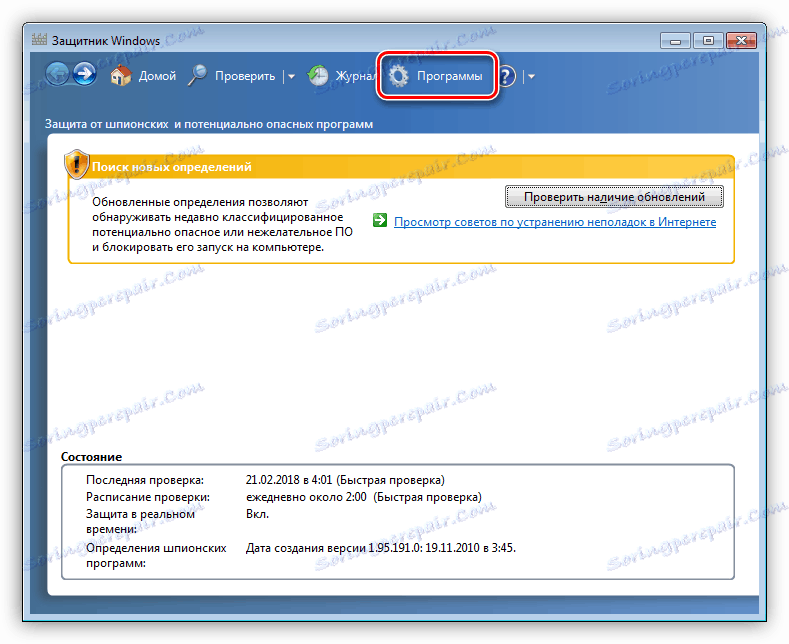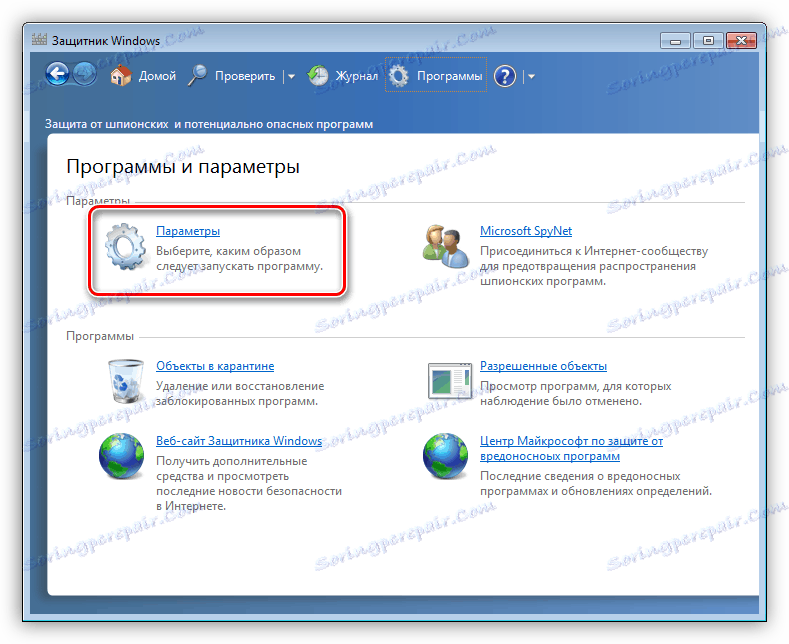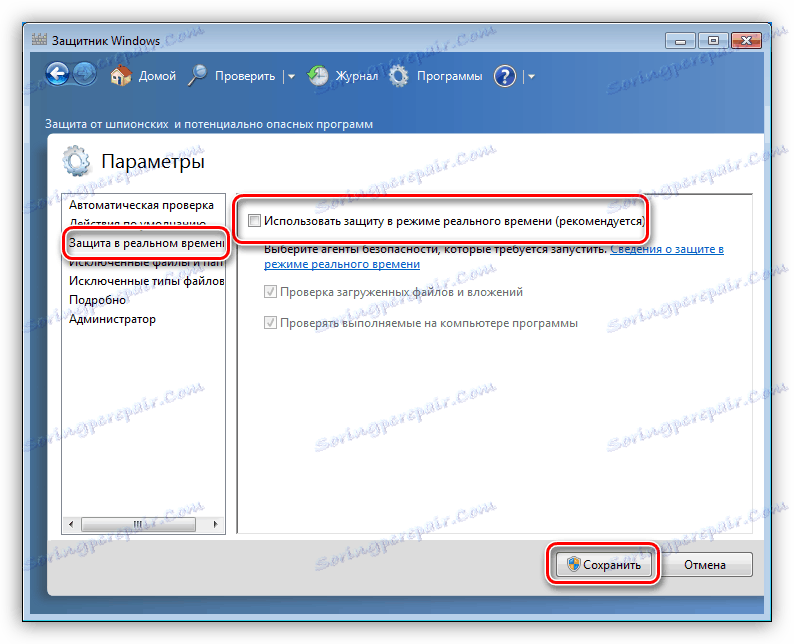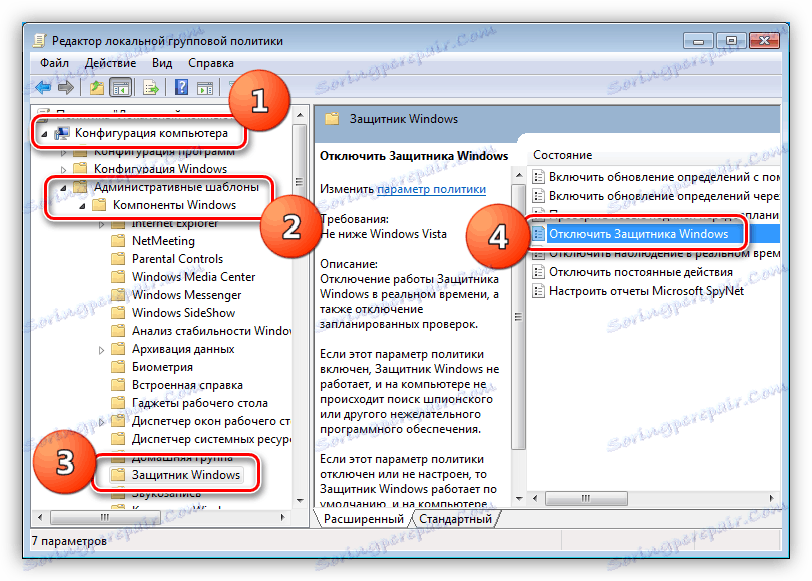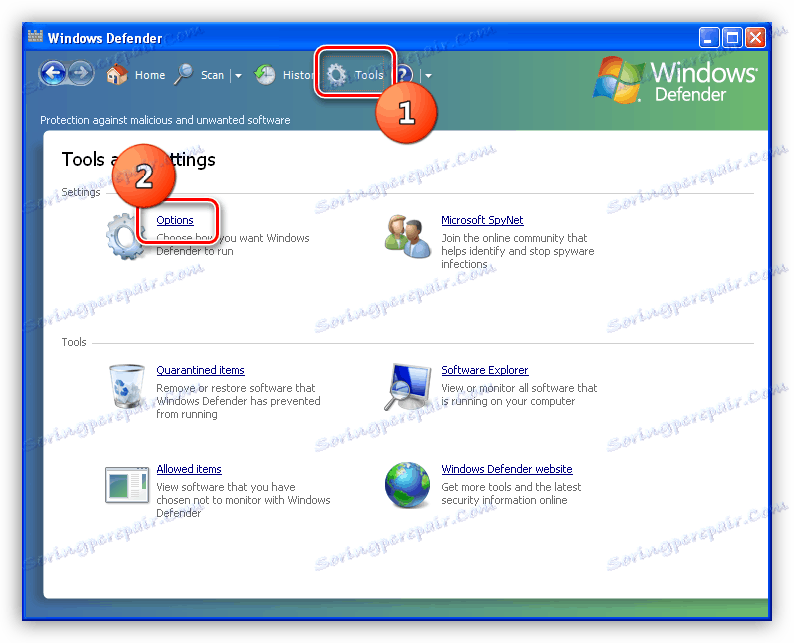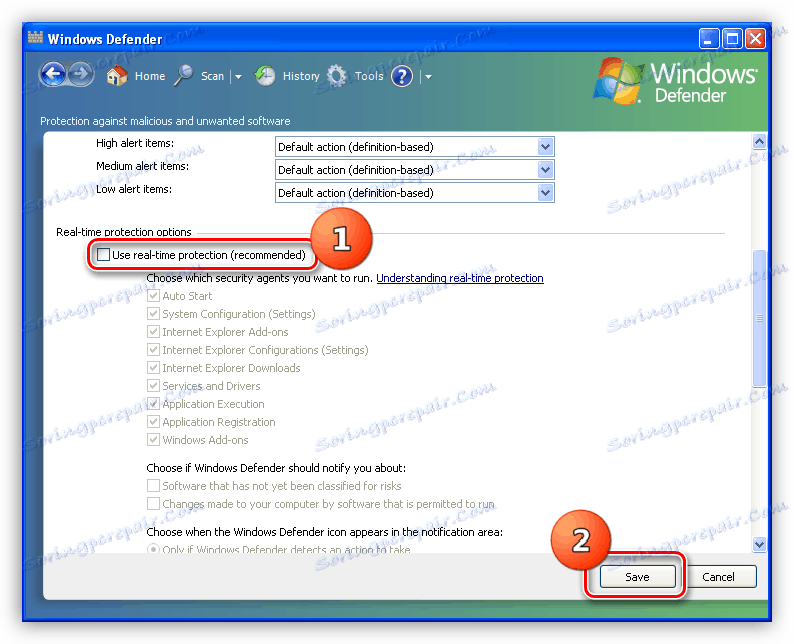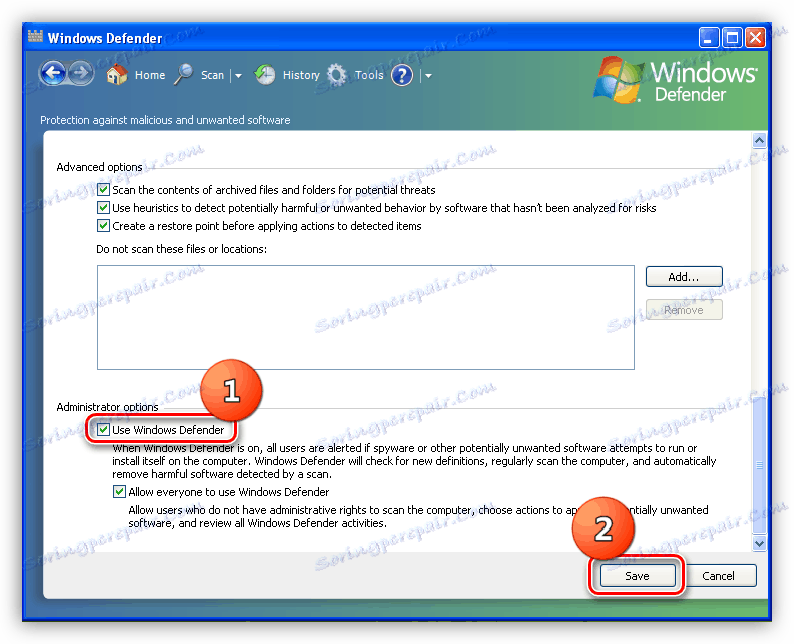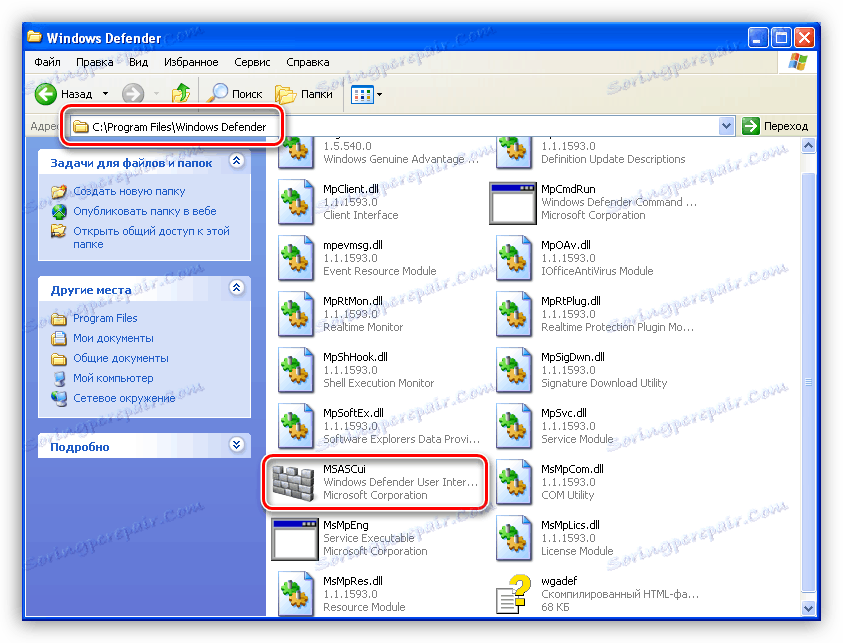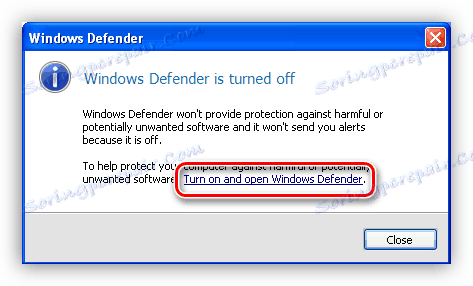ویندوز مدافع را فعال یا غیر فعال کنید
ویندوز مدافع برنامه ای است که در سیستم عامل نصب شده است که به شما امکان می دهد تا از رایانه خود از حملات ویروس ها محافظت کنید و مسدود کردن اجرای آخرین کد و هشدار دادن به کاربر در مورد آن شوید. این جزء به طور خودکار هنگام نصب نرم افزار ضد ویروس شخص ثالث غیرفعال می شود. در مواردی که این اتفاق نمی افتد، و همچنین مسدود کردن برنامه های "خوب"، ممکن است لازم باشد غیرفعال کردن دستی باشد. درباره این و صحبت در این مقاله.
غیر فعال کردن ویندوز مدافع
قبل از غیر فعال کردن مدافع، شما باید درک کنید که این باید فقط در موارد استثنایی انجام شود. برای مثال، اگر یک جزء مانع نصب برنامه مورد نظر شود، می توان آن را به طور موقت غیرفعال کرد و سپس روشن شد. نحوه انجام این کار در نسخه های مختلف "ویندوز" در زیر شرح داده خواهد شد. علاوه بر این، ما در مورد چگونگی فعال کردن یک جزء صحبت خواهیم کرد اگر به دلایلی غیرفعال باشد و امکان استفاده از آن به وسیله ابزارهای معمول وجود ندارد.
ویندوز 10
برای غیرفعال کردن ویندوز مدافع در "top ten"، ابتدا باید آن را دریافت کنید.
- روی دکمه جستجو در نوار وظیفه کلیک کنید و کلمه "مدافع" را بدون نقل قول بنویسید و سپس روی لینک مناسب کلیک کنید.
![به دنبال برنامه مدافع از جستجوی یکپارچه در ویندوز 10]()
- در "مرکز امنیت" روی دنده در گوشه پایین سمت چپ کلیک کنید.
![به تنظیمات تنظیمات ویندوز 10 مدافع بروید]()
- پیوند "حفاظت از ویروس ها و تهدیدات" را دنبال کنید.
![انتقال به تنظیم پارامترهای مدافع از ویروس ها و تهدیدات در ویندوز 10]()
- بعد، در قسمت "حفاظت در زمان واقعی" ، سوئیچ را در موقعیت "خاموش" قرار دهید.
![ویندوز 10 را در زمان واقعی در برابر ویروس ها و تهدیدها محافظت کنید]()
- یک قطع کننده موفق یک پیام پاپ آپ در منطقه اطلاع رسانی به ما می دهد.
![پیام در مورد عدم توانایی موفق مدافع در ویندوز 10]()
گزینه های دیگری برای غیر فعال کردن برنامه وجود دارد که در مقاله موجود در لینک زیر شرح داده شده است.
جزئیات بیشتر: غیر فعال کردن مدافع در ویندوز 10
بعد، بیایید دریابیم چگونه برنامه را روشن کنیم. در شرایط عادی، مدافع به سادگی فعال می شود، کافی است که سوئیچ را به موقعیت "روشن" تبدیل کنید . اگر این کار انجام نشود، برنامه پس از راه اندازی مجدد یا بعد از مدتی به طور مستقل فعال می شود.
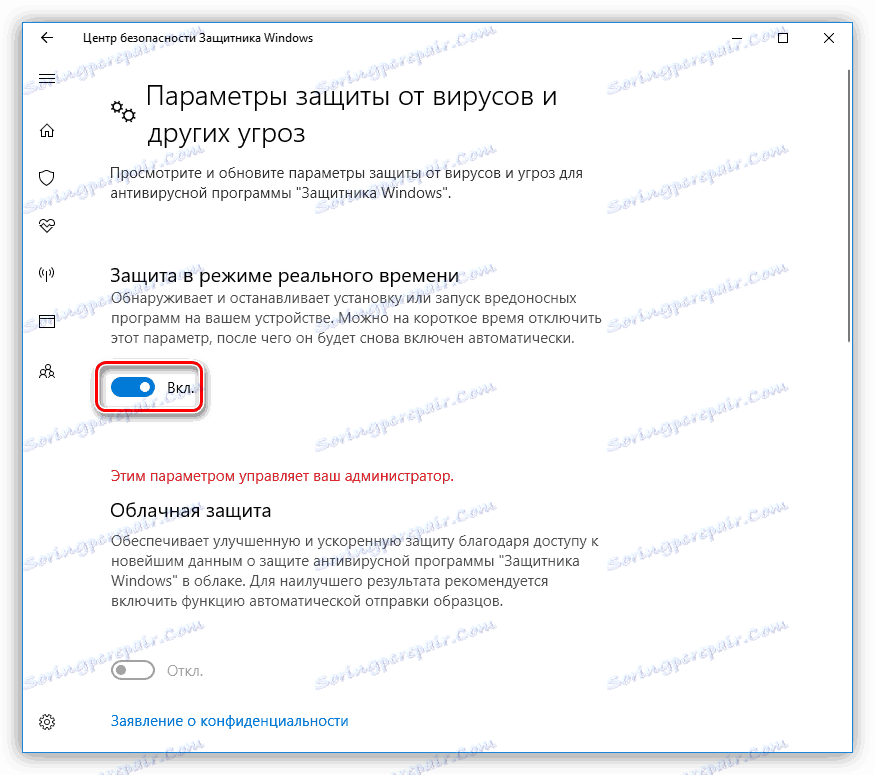
گاهی اوقات هنگامی که ویندوز مدافع را در پنجره تنظیمات فعال می کنید، مشکلی وجود دارد. آنها در ظاهر یک پنجره با یک هشدار نشان می دهند که خطای غیرمنتظره رخ داده است.
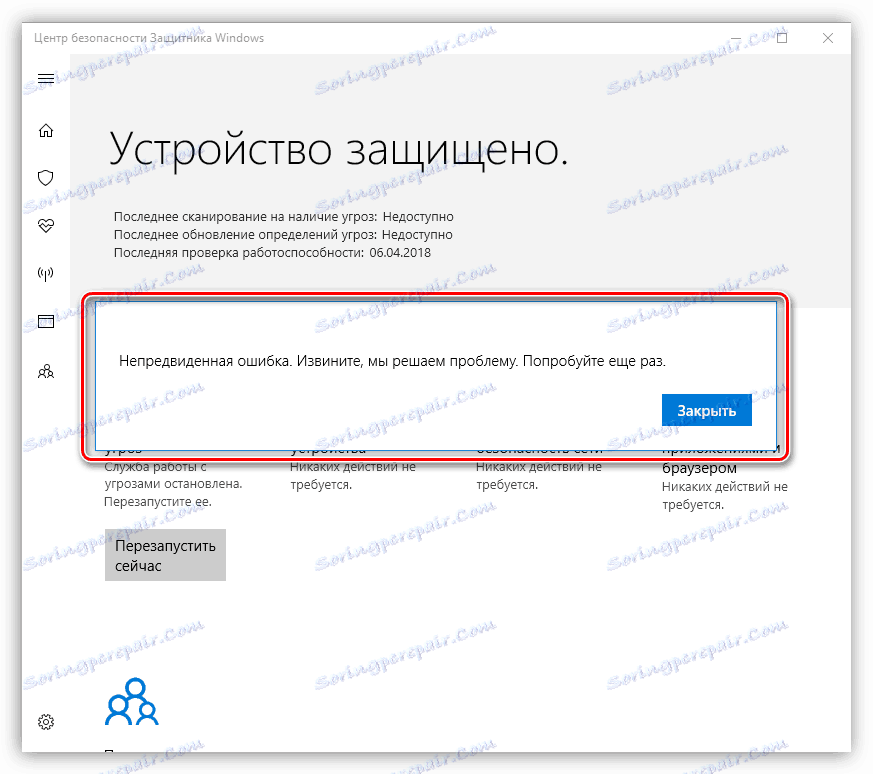
در نسخه های قدیمیتر "ده ها" پیام زیر را می بینیم:
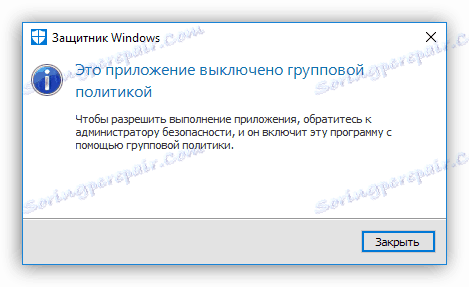
برای مقابله با این دو راه وجود دارد. اول این است که از "ویرایشگر سیاست محلی گروه" استفاده کنید و دوم این است که مقادیر کلیدی در رجیستری را تغییر دهید.
جزئیات بیشتر: فعال کردن مدافع در ویندوز 10
لطفا توجه داشته باشید که با به روز رسانی بعدی برخی از پارامترها در ویرایشگر تغییر کرده اند. این در مورد دو مقاله است که پیوندهایی که در بالا ذکر شده است. در زمان ایجاد این ماده، سیاست مورد نظر در پوشه ای است که در تصویر دیده شده است.
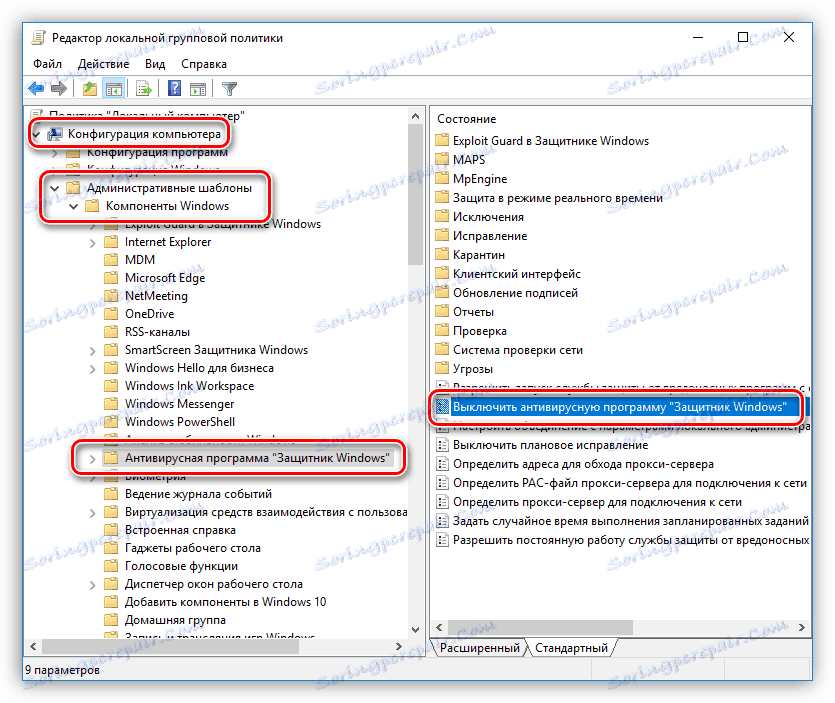
ویندوز 8
راه اندازی برنامه در "هشت" نیز از طریق جستجو ساخته شده است.
- ماوس را روی گوشه پایین سمت راست صفحه قرار دهید، با پنل Charms روبرو شوید و به جستجوی بروید.
![در ویندوز 8 به جستجوی مدافعین در پنل فریبندگی بروید]()
- نام برنامه را وارد کنید و بر روی مورد موجود کلیک کنید.
![جستجوی مدافع در پنل فریبندگی در ویندوز 8]()
- به برگه «Parameters» بروید و در بلوک «Protection Real Time» تنها پرچم موجود در آنجا را حذف کنید. سپس روی "ذخیره تغییرات" کلیک کنید.
![غیر فعال کردن حفاظت از ویروس در زمان واقعی در ویندوز 8]()
- در حال حاضر در صفحه "صفحه اصلی" فقط یک تصویر را می بینیم:
![هشدار در مورد عدم امنیت در زمان واقعی در ویندوز 8]()
- اگر میخواهید مدافع را به طور کامل غیرفعال کنید، به این معنی که استفاده از آن را حذف کنید، سپس در برگه Parameters در بلوک «Administrator» کادر انتخاب کنار «استفاده از برنامه» را حذف کنید و تغییرات را ذخیره کنید. لطفا توجه داشته باشید که پس از این اقدامات، برنامه تنها با کمک ابزارهای خاص، که ما در زیر در آن بحث خواهیم کرد، می تواند فعال شود.
![غیرفعال کردن ویندوز 8 مدافع کامل]()
شما می توانید با چک کردن جعبه (به بخش 3 مراجعه کنید) یا با فشار دادن دکمه قرمز در صفحه اصلی، حفاظت در زمان واقعی را مجددا فعال کنید.
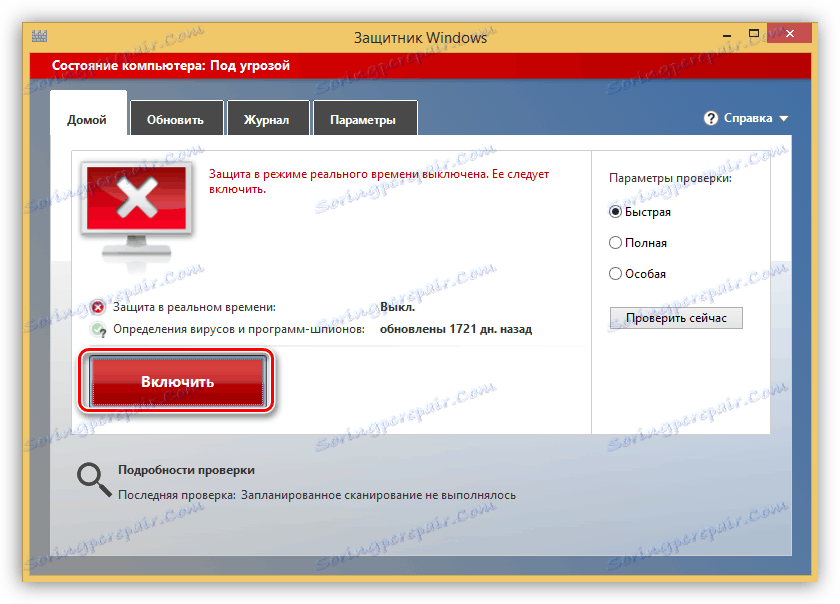
اگر مدافع در بلوک «Administrator» غیرفعال شده یا سیستم سقوط کرد یا برخی از عوامل بر تغییر پارامترهای راهاندازی برنامه تأثیر گذاشت، پس هنگام تلاش برای شروع آن از جستجو، خطای زیر را مشاهده میکنیم:
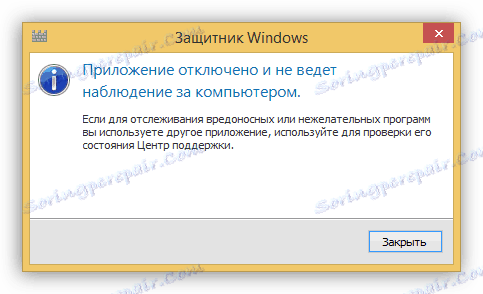
برای بازگرداندن برنامه به کار، می توانید به دو راهکار متوسل شوید. آنها همانند "ده" هستند - تنظیم یک سیاست گروهی محلی و تغییر یکی از کلیدهای رجیستری سیستم.
روش 1: خط مشی گروه محلی
- شما می توانید این ضربه محکم و ناگهانی را با استفاده از فرمان مناسب در منوی Run دسترسی پیدا کنید. کلید ترکیبی Win + R را فشار دهید و نوشتن کنید
gpedit.mscروی OK کلیک کنید.
![در ویندوز 8 به منوی Run گزینه Change Policy Editor را بدهید]()
- به بخش "تنظیمات رایانه" بروید ، در آن شاخه "Administrative Templates" و سپس "Components ویندوز" را باز می کنیم . پوشه ای که ما نیاز داریم، ویندوز مدافع نامیده می شود.
![در ویندوز 8 به پوشه مدافع در ویرایشگر سیاست محلی گروه بروید]()
- پارامترهایی که ما پیکربندی میکنیم «خاموش کردن مدافع ویندوز» است .
![گزینه دلخواه در ویرایشگر سیاست محلی گروه محلی ویندوز 8 را انتخاب کنید]()
- برای رفتن به خواص خط مشی، آیتم مورد نظر را انتخاب کنید و روی پیوند مشخص شده در تصویر کلیک کنید.
![انتقال به تنظیم پارامترهای مدافع در ویرایشگر سیاست محلی گروهی از ویندوز 8]()
- در پنجره تنظیمات، سوئیچ را در موقعیت "غیرفعال" قرار دهید و روی "اعمال" کلیک کنید .
![فعال کردن مدافع در ویرایشگر سیاست محلی گروه محلی ویندوز 8]()
- بعد، مدافعان را اجرا کنید همانطور که در بالا اشاره شد (از طریق جستجو) و آن را با استفاده از دکمه مناسب در برگه اصلی فعال کنید.
![اجرای مدافع در پنجره برنامه اصلی در ویندوز 8]()
روش 2: ویرایشگر رجیستری
این روش به مددجو کمک می کند در صورتی که در نسخه ویندوز خود هیچ "ویرایشگر خط مشی گروه محلی" وجود ندارد. چنین مشکلات بسیار نادر است و به دلایل مختلف رخ می دهد. یکی از آنها خاموش کردن برنامه توسط شخص ثالث آنتی ویروس یا نرم افزارهای مخرب است.
- با استفاده از خط "Run" ( Win + R ) و دستور، ویرایشگر رجیستری را باز کنید
regedit![در ویندوز 8 به ویرایشگر رجیستری بروید]()
- پوشه مورد نیاز در
HKEY_LOCAL_MACHINESOFTWAREPoliciesMicrosoftWindows Defender![به پوشه مدافع در رجیستری ویندوز 8 بروید]()
- در اینجا تنها کلید است. روی آن دوبار کلیک کنید و از "1" به "0" تغییر دهید و سپس روی "OK" کلیک کنید.
![فعال کردن مدافع در رجیستری ویندوز 8]()
- ویرایشگر را ببندید و کامپیوتر را مجددا راه اندازی کنید. در برخی موارد، راه اندازی مجدد لازم نیست، فقط سعی کنید برنامه را از طریق پنل فریبکار باز کنید.
- پس از بازکردن مدافع، ما نیز باید با دکمه «شروع» (بالا را ببینید) را فعال کنید.
ویندوز 7
باز کردن این برنامه در "هفت" می تواند همان در ویندوز 8 و 10 - از طریق جستجو است.
- منوی "شروع" را باز کنید و در قسمت "یافتن برنامه ها و فایل ها" "محافظ" را بنویسید. بعد، مورد دلخواه را در موضوع انتخاب کنید.
![باز کردن برنامه مدافع از منوی شروع در ویندوز 7]()
- برای غیرفعال کردن کلیک بر روی پیوند "برنامه ها" .
![برو به تنظیمات تنظیمات بلوک مدافع ویندوز 7]()
- به قسمت پارامترها بروید
![به گزینه های تنظیم برای ویندوز 7 مدافع بروید]()
- در اینجا، در برگه «حفاظت در زمان واقعی» ، جعبه چک را که امکان استفاده از حفاظت را دارد حذف می کنیم و روی «ذخیره» کلیک کنید.
![پیکربندی حفاظت از ویروس در زمان واقعی در ویندوز 7]()
- قطع کامل به همان شیوه در G-8 انجام می شود.
![تنظیمات راه اندازی مدافع را در ویرایشگر سیاست محلی گروه محلی ویندوز 7 تنظیم کنید]()
شما می توانید با تنظیم جعبه که در مرحله 4 حذف شده است، حفاظت را فعال کنید، اما شرایطی وجود دارد که امکان باز کردن برنامه و تنظیمات آن وجود نداشته باشد. در چنین مواردی، پنجره هشدار زیر را خواهید دید:
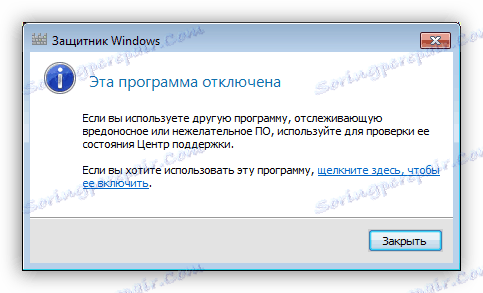
شما همچنین می توانید مشکل را با پیکربندی سیاست های گروه محلی یا رجیستری سیستم حل کنید. اقداماتی که باید انجام شود کاملا با ویندوز 8 کاملا یکسان است. در نام سیاست در «ویرایشگر» تنها تفاوت جزئی وجود دارد.
جزئیات بیشتر: چگونه ویندوز 7 مدافع را فعال یا غیرفعال کنیم
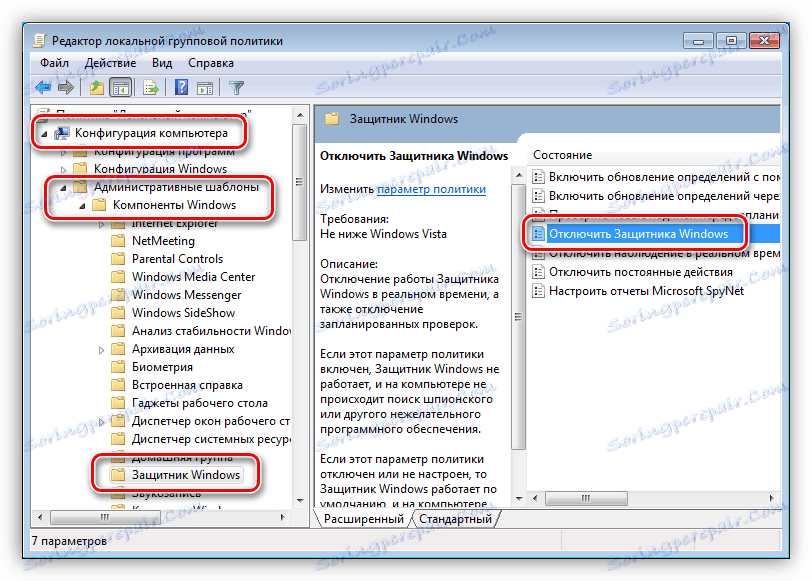
ویندوز XP
از آنجایی که در زمان این نوشتن پشتیبانی از Win XP متوقف شده است، مدافع این نسخه از سیستم عامل دیگر در دسترس نیست، چرا که آن را "پرواز" همراه با بروز رسانی بعدی. درست است که شما می توانید این برنامه را در سایت های شخص ثالث دانلود کنید با تایپ پرس و جو در موتور جستجو مانند "Windows Defender XP 1.153.1833.0" ، اما این در معرض خطر و خطر شماست. چنین دانلود ممکن است به رایانه آسیب برساند.
همچنین ببینید: نحوه ارتقاء ویندوز XP
اگر ویندوز مدافع در حال حاضر در سیستم شما وجود دارد، شما می توانید آن را با کلیک کردن بر روی آیکون مناسب در منطقه اطلاع رسانی و انتخاب گزینه "باز" را پیکربندی کنید.
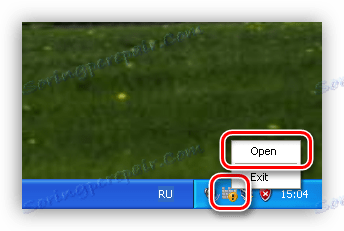
- برای غیر فعال کردن حفاظت در زمان واقعی، روی لینک "ابزار" و سپس "گزینه ها" کلیک کنید .
![انتقال به تنظیم پارامترهای مدافع ویندوز XP]()
- ما آیتم "استفاده از محافظت در زمان واقعی" را پیدا می کنیم ، کادر انتخاب کنار آن را حذف کرده و روی "ذخیره" کلیک کنید.
![غیر فعال کردن حفاظت از ویروس در زمان واقعی در ویندوز XP]()
- برای غیرفعال کردن برنامه، گزینه "Administrator options" را انتخاب کنید و علامت کادر کنار «استفاده از Windows Defender» را بردارید و سپس «ذخیره» را کلیک کنید.
![کامل مدافع را در ویندوز XP غیرفعال کنید]()
اگر نماد در سینی وجود نداشته باشد، مدافع غیر فعال می شود. شما می توانید آن را از پوشه ای که در آن نصب شده است فعال کنید
C:Program FilesWindows Defender
- فایل را به نام "MSASCui" اجرا کنید .
![برو به پوشه ای با مدافع نصب شده در ویندوز XP]()
- در جعبه محاوره ای که ظاهر می شود، روی پیوند «روشن و خاموش Windows Defender» کلیک کنید ، پس از آن برنامه به طور معمول اجرا می شود.
![راه اندازی ویندوز مدافع]()
نتیجه گیری
از همه آنچه که در بالا نوشته شده است می توان نتیجه گرفت که فعال کردن و غیرفعال کردن ویندوز Defender یک کار دشوار نیست. نکته اصلی این است که به یاد داشته باشید که نمی توانید سیستم را بدون هیچ گونه حفاظت در مقابل ویروس ها ترک کنید. این می تواند به پیامدهای غم انگیز در قالب از دست دادن داده ها، کلمه عبور و سایر اطلاعات مهم منجر شود.